信笺(jiān)纸是我们通常会在事业单位中或者政府里面都可以看到的一种纸张,有时候我们会着急用到,但又不知道在哪里有卖,去网上买又感觉太慢,这个时候我们该怎么办?

不用担心,今天小加就给大家安利一下如何制作信笺纸,不用再烦恼去哪里买了~(文末附视频教程)
打开WPS文字,设置页边距的上、下、左、右分别为2厘米。
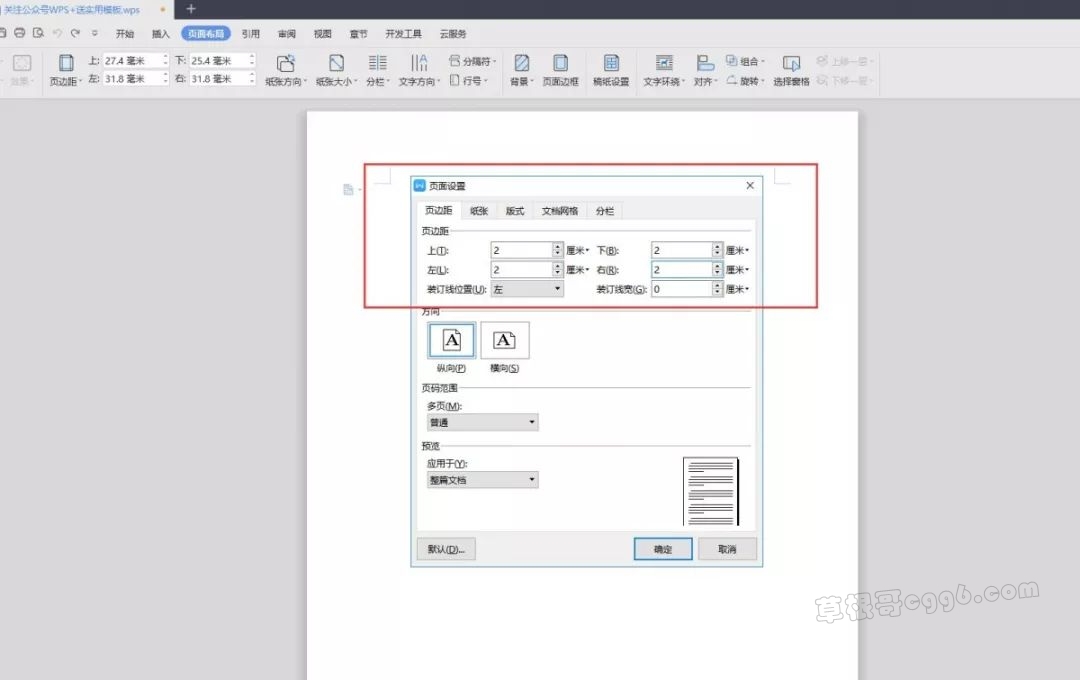
插入表格,设置列数为1,行数为20。
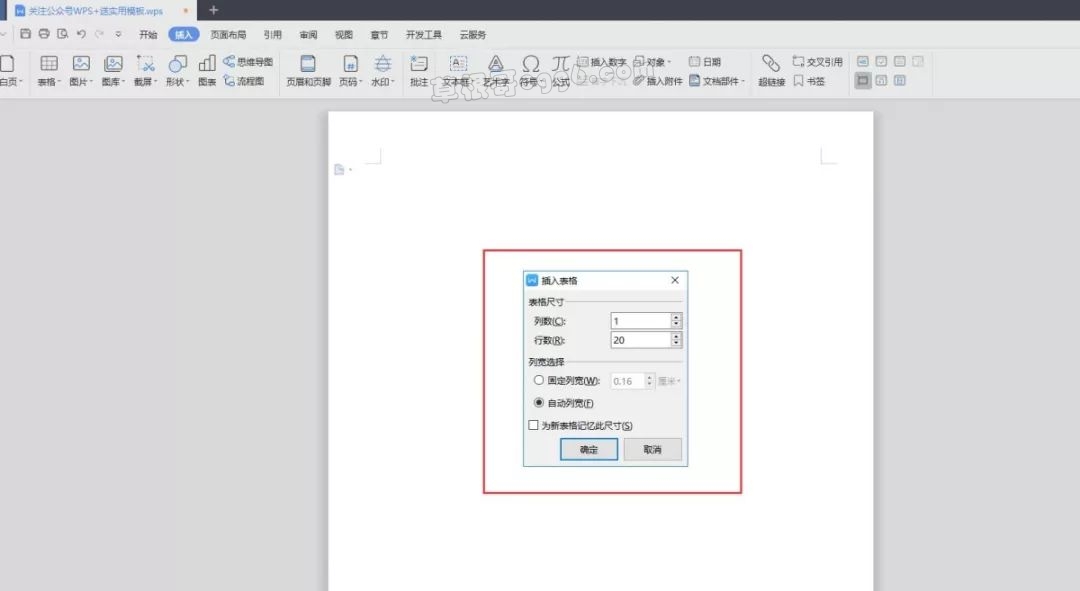
选中表格,右键,点击【表格属性】,设置行高度为1.2厘米,最小值改为固定值。
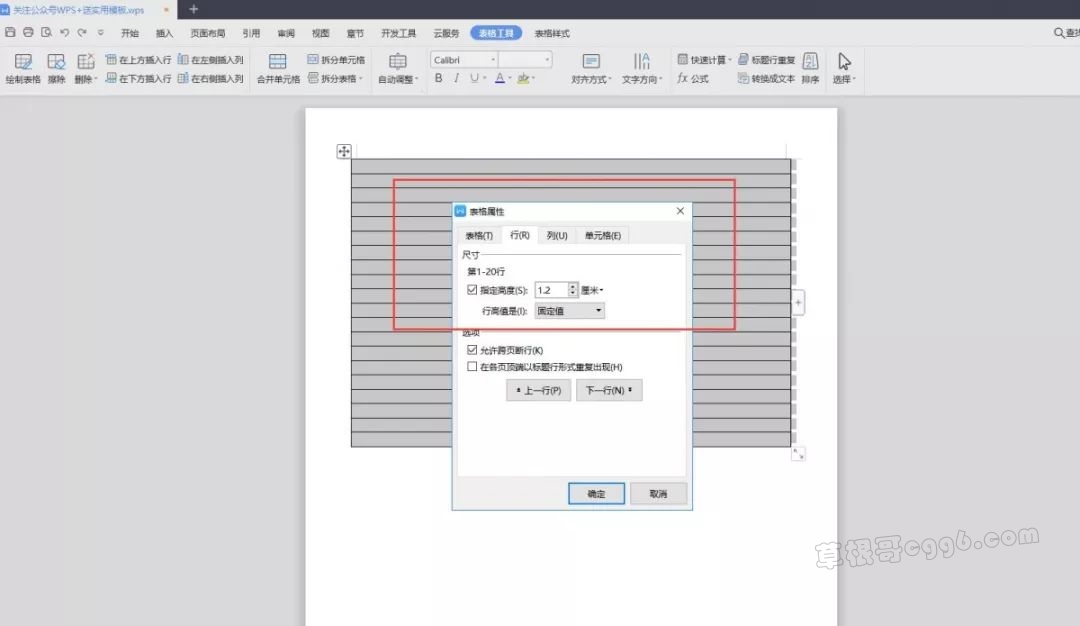
选中表格,点击【表格样式】,点击【边框】中的【边框和底纹】,设置线型为单条实线,红色,宽度1磅。在预览窗口去掉上 ,下,左,右框线,点击确定。

接着,设置上粗下细的线型,颜色依旧是红色,宽度为默认3磅,然后在预览中点击上框线。
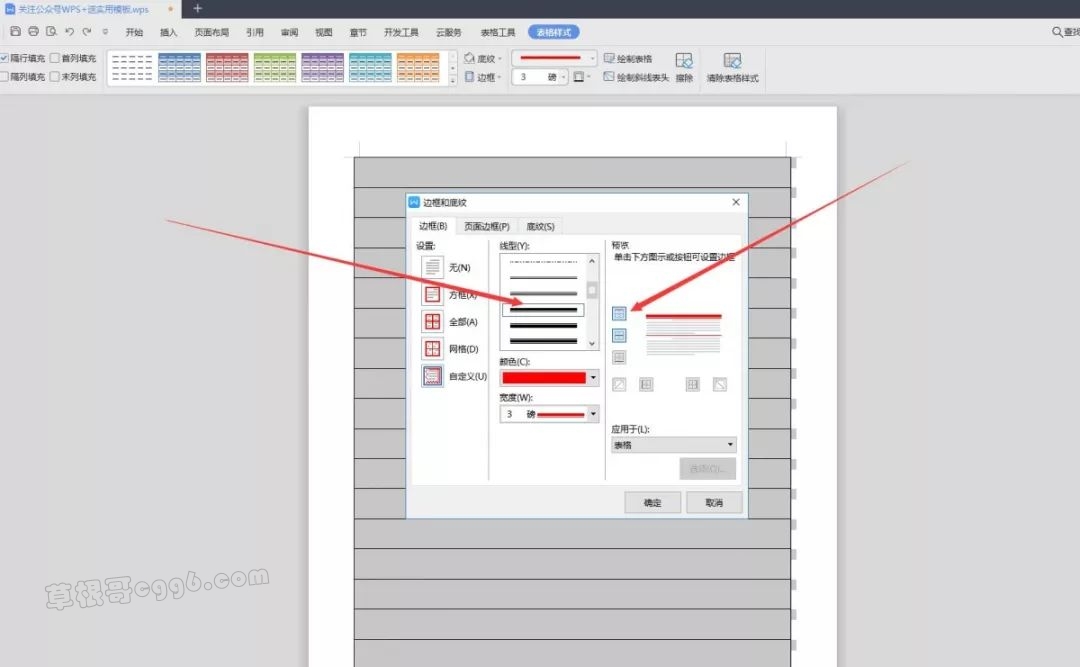
同样,选择下粗上细的线型,颜色不变,宽度不变,在预览中点击下框线。
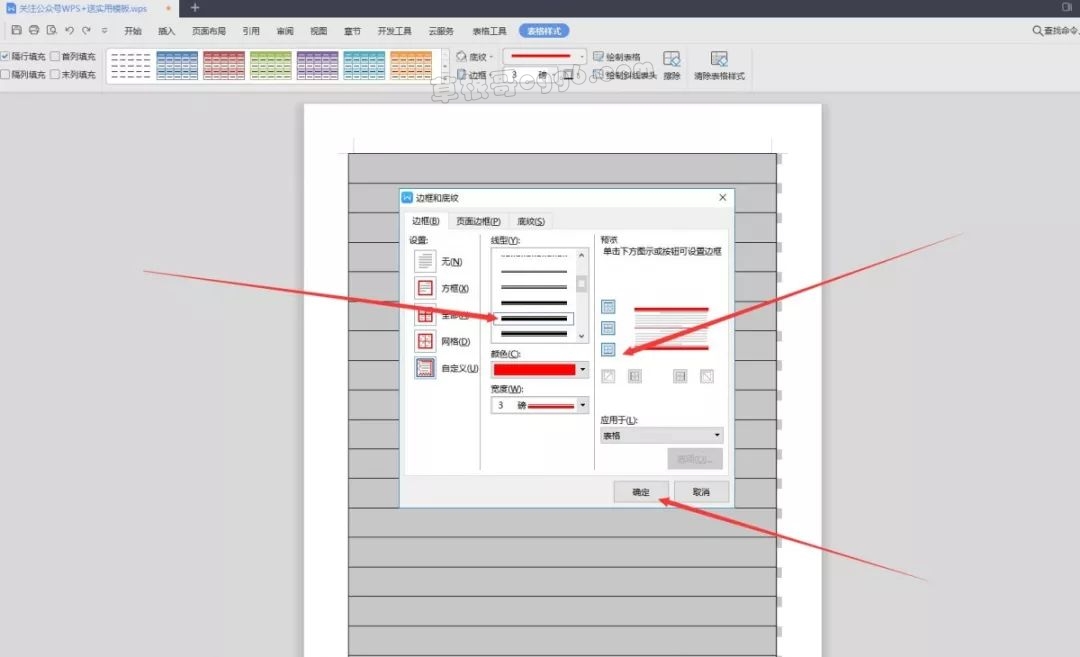
这样信笺纸的主体就做好了。然后在页眉添加公司或单位名称,在页脚添加第几页就ok了。

Ps:做好之后记得检查一下,因为标准的信笺纸中,是有20行的!小心弄错了哦~
相信学完后,以后公司或者单位有这个需要,自己就可以制作带有企业、单位平牌名称的信笺纸。
本文来自投稿,不代表本站立场,如若转载,请注明出处:
